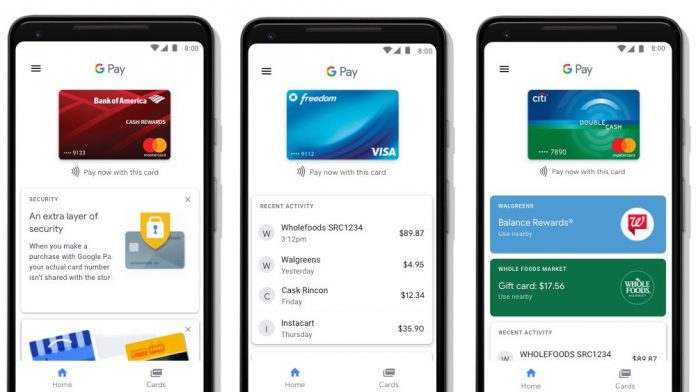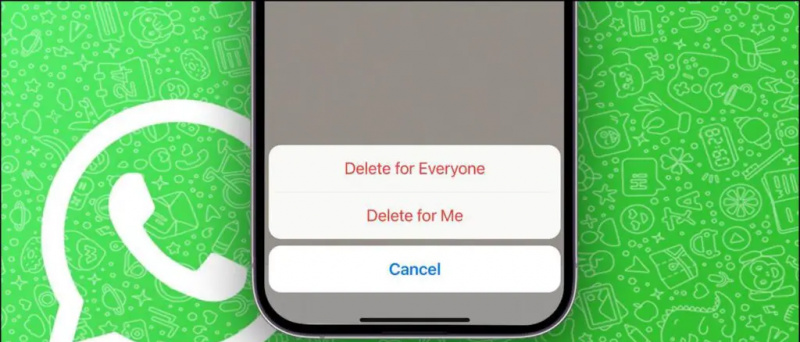Las interrupciones de llamadas se han convertido en un agravante en una época en la que dependemos de los teléfonos móviles. Regularmente nos descubrimos echando un vistazo a las barras de señal en nuestros teléfonos inteligentes, tratando de medir si esa llamada que queremos hacer se realizará o no.
En cualquier caso, las barras en la pantalla de su teléfono inteligente no son un marcador genuino de cuán sólida es la calidad de la señal. Hay formas de determinar la intensidad de la señal correcta y ayudarlo a evitar esas caídas de llamadas. Si bien los pasos difieren entre los modelos de teléfonos inteligentes, los números que se comunican en negativo tienen prácticamente la misma importancia.

Cuanto más cerca esté el número de 0, más conectada a tierra estará la calidad de la señal. . Se dice que el número cambia de -40 para -130 , donde -40 muestra la mejor bandera y -130 indica que no hay señal. (Tenga en cuenta que estos números administran la recepción de la señal del teléfono inteligente y no reflejan la calidad 3G / 4G). Entonces, siempre que se enfrente a un problema de este tipo, sabrá en qué dirección debe moverse.
A continuación, le indicamos cómo puede encontrar la intensidad de la señal en sus teléfonos inteligentes.
cómo cancelar la membresía audible en amazon
Para usuarios de iPhone
Los usuarios de iPhone pueden tener acceso a esta función visitando una aplicación oculta: Modo de prueba de campo - en sus teléfonos inteligentes. A continuación, se muestra un procedimiento paso a paso:

- Vaya a la aplicación Teléfono en su iPhone y marque *3001#12345#*
- Al tocar el ícono de llamada, se abre el modo de prueba de campo en su pantalla, cambiando los puntos de calidad de la señal en la parte superior izquierda en números.
- Puede salir del modo de prueba de campo esencialmente tocando el botón de inicio.

- En cualquier caso, en el caso de que necesite experimentar los números sin experimentar la molestia de seguir todo el proceso cada vez que necesite investigarlos, puede configurarlo. En el caso de que necesites que sea un elemento duradero (que puede quedar incapacitado en cualquier momento) evita el tercer paso. En lugar de apretar el botón de inicio para salir, mantenga presionado el botón de encendido / reinicio hasta que aparezca la barra 'deslizar para apagar'.
- En ese punto, presione el botón Inicio, que cerrará la aplicación y lo llevará a la pantalla de inicio. Ahora puede voltear en medio de números y firmar puntos de calidad con solo un toque allí.
- Puede volver a las barras predeterminadas para siempre con solo tocar el botón Inicio después de que aparezca el Modo de prueba de campo al marcar * 3001 # 12345 # *.
Aplicación alternativa para usuarios de iOS
FieldTester

Probador de campo es una aplicación realmente fácil de usar y fácil de usar para medir rápidamente la calidad de la señal de su conexión de red con solo un toque en la pantalla de su teléfono inteligente. Se puede utilizar para averiguar la intensidad en tiempo real de la señal de su teléfono inteligente y la calidad de su red de datos / WiFi en su área local.
youtube como hacer un video privado

Pros
- Mide la intensidad de la señal del teléfono (dBm y porcentaje)
- Prueba de latencia para sus datos o red WiFi conectada
- ejecución de pruebas en primer plano y en segundo plano
Contras
- El uso continuo de esta aplicación en segundo plano puede reducir la duración de la batería.
Para usuarios de Android

Cómo cambiar el sonido del correo electrónico en Android
Los usuarios de teléfonos inteligentes Android tienen la función de calidad de la señal oculta en Configuración.
Ve a la Ajustes pantalla> Acerca del teléfono inteligente> Estado> Estado de la SIM> Intensidad de la señal.
Verá los números comunicados en dBm (milivatios de decibelios). Este formato se puede ver en dispositivos con sistema operativo KitKat y Lollipop con ligeras variaciones en modelos más antiguos.
Aplicación alternativa para usuarios de Android
Intensidad de la señal de la red

¿Vive o trabaja en un área de conectividad de baja señal? En ese punto este es el Intensidad de la señal de la red aplicación hecha para ti. Con esta aplicación puede tener una idea inteligente de la calidad de la señal del teléfono celular y descubrir qué rincones de su oficina u hogar tienen la mejor cobertura de señal.

El medidor de señal cubre todos los anchos de banda de la red, incluido 4G / LTE, y proporciona datos de red amplios. Los dispositivos se pueden ajustar ampliamente a cualquier tema con un modelo. Hay notificaciones push adicionales para situaciones fuera de la red y de roaming.
Pros
- Widgets simples de pantalla de inicio sin ocupar demasiado espacio.
- Información detallada sobre las torres de red vecinas y la intensidad de la señal.
Contras
- La precisión de las pruebas de señal depende de la compatibilidad de los modelos de dispositivos.
- Es posible que los widgets no funcionen en algunos dispositivos.
Para usuarios de Windows Phone

quitar dispositivo android de la cuenta de google
Al igual que el iPhone, los usuarios de Windows Phone pueden verificar la calidad de la señal en números al ir al modo de prueba de campo. A diferencia de los iPhones que tienen un número típico para visitar Field Test, el número de dispositivos de Windows Phone varía entre modelos.
cómo cambiar los sonidos de notificación de la aplicación
La gran mayoría de los teléfonos inteligentes Lumia le permiten acceder al elemento de calidad de la señal marcando ##3282# . Este número, sea como sea, no es apropiado para todos los teléfonos inteligentes basados en Windows.
Aplicación alternativa para usuarios de Windows
Buscador de señales

Buscador de señales La aplicación puede mostrar dónde se encuentran las torres más cercanas para obtener la mejor recepción de señal de teléfono celular.

Esta aplicación le ayudará a no perder nunca la recepción de la señal, mostrando dónde están las torres más cercanas para obtener la mejor recepción de teléfono celular disponible, así como la fuerza que tienen las torres en esa área de cobertura.
Pros
- Diseño de interfaz de usuario simple y fácil de usar.
- Muestra las torres de red más cercanas en el mapa y su intensidad de señal.
Contras
- Es posible que la aplicación no funcione con todos los dispositivos Windows debido a las limitaciones del sistema operativo.
[stbpro id = ”info”] Recomendado: 5 razones por las que puede necesitar un amplificador de señal [/ stbpro]
Conclusión
¿Con qué frecuencia se enfrenta a problemas de red en su área y qué hace para solucionarlo? ¿Ha probado alguno de estos métodos para averiguar la intensidad de la señal de los dispositivos de su teléfono inteligente alguna vez? ¿Conoces algún otro método mejor para hacer lo mismo?
Háganos saber sus experiencias en la sección de comentarios.
Comentarios de Facebook